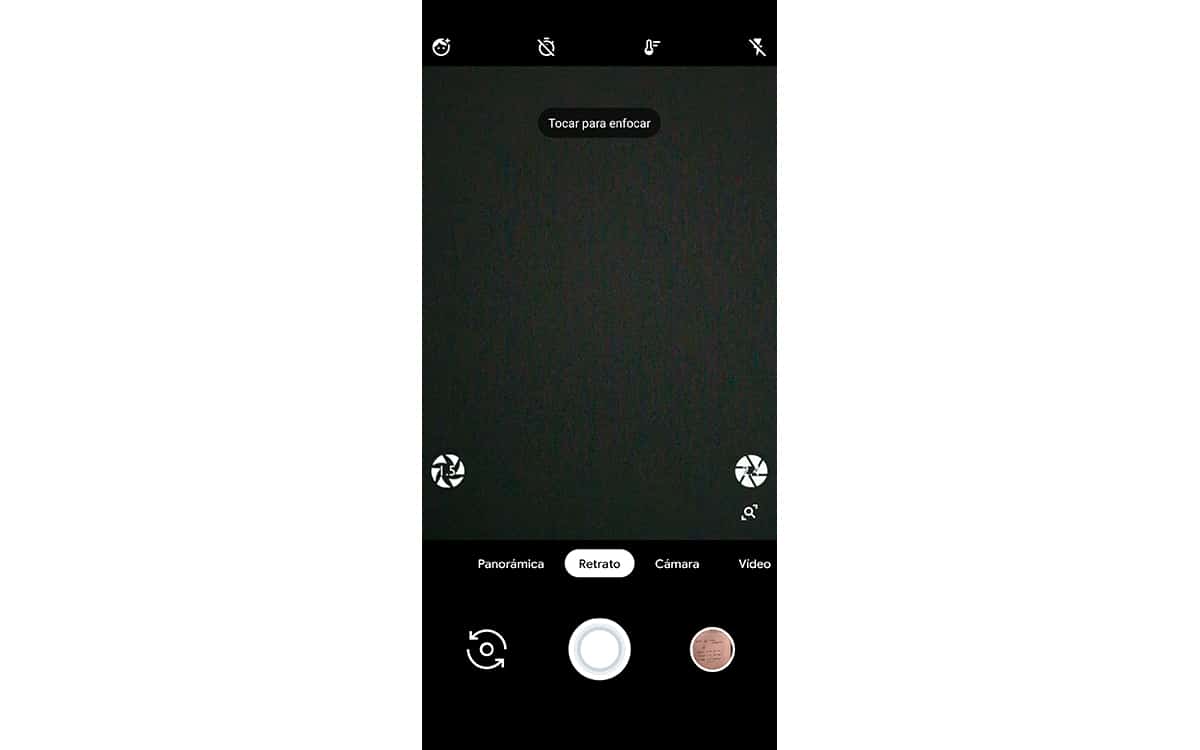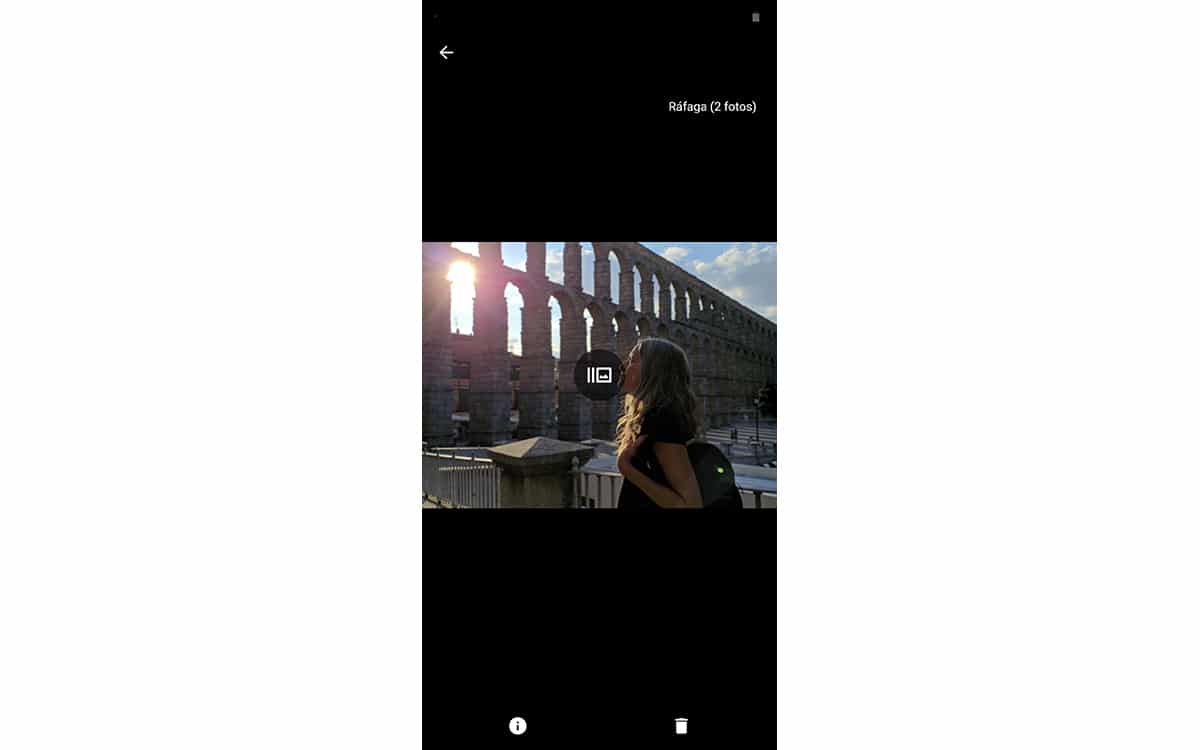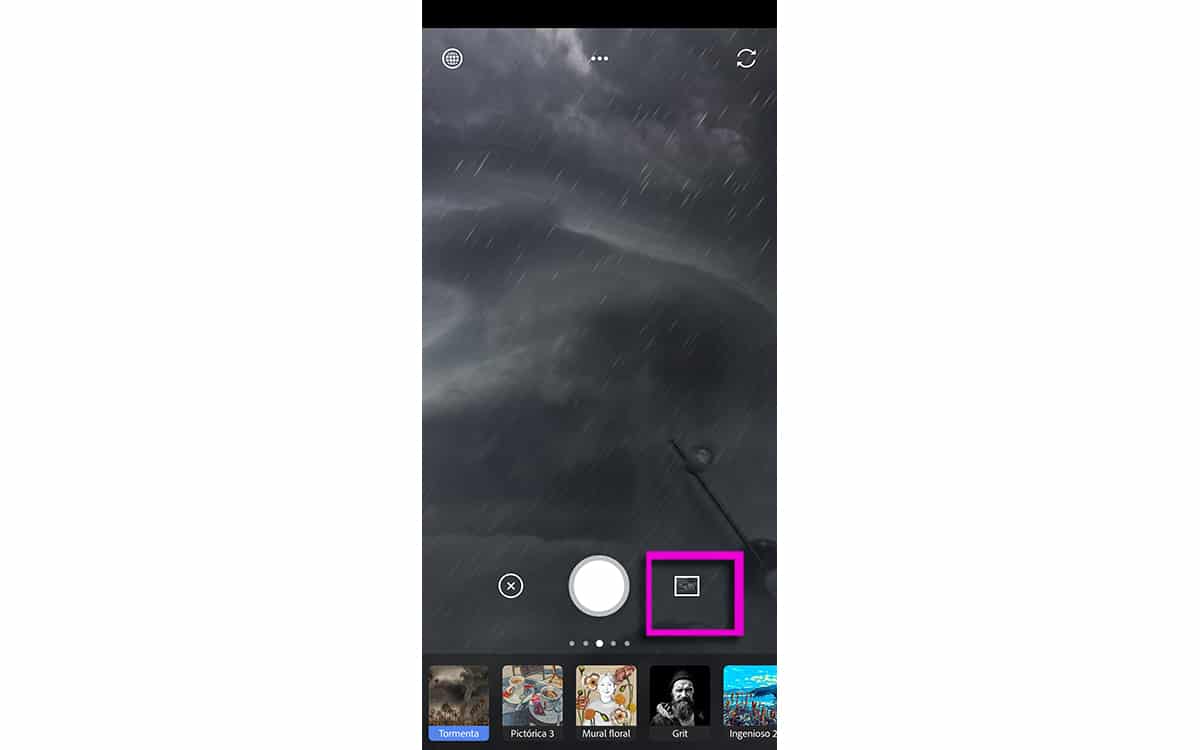Com um Galaxy Note 10+, vamos ensiná-lo como tirar os melhores retratos possíveis em um celular Android. Para isso vamos utilizar duas aplicações excepcionais que nos permitirão tirar o melhor de cada uma para a melhor fotografia de retratos.
E o melhor, não vamos ter que fazer praticamente nada, além de saber focar um pouco a cena, pois tudo é uma questão de usar os aplicativos apropriados para cada um dos dois processos que vamos fazer e, assim, ter aquela foto perfeita para compartilhar nas redes sociais e aplicativos de bate-papo.
Como tirar os melhores retratos no seu celular

De nossa parte, só temos que saiba como preparar bem a cena. No modo retrato, é tirar da cintura do sujeito para deixar o resto da fotografia para a cena que servirá de fundo e à qual aplicaremos um efeito de desfoque.
O resto é dar isso toque especial ou mágico para calibrar a foto e que existe uma grande harmonia de luz e sombra sem perder a saturação da cor.
O truque de como fazer o melhores fotos de retrato de um celular Android é tirar dois aplicativos excelentes: Câmera do Google ou Gcam e PS Camera. No primeiro, usamos uma porta já falamos sobre alguns meses atrás e essa é a versão ZGCAM 3.8.00622 que funciona perfeitamente neste caso para o Note 10+. Também está disponível para outros telemóveis, por isso basta ir ao site da ZGCAM.
De Adobe Photoshop Camera que já falamos em várias ocasiões e agora se tornou o melhor aplicativo para aplicar efeitos e filtros graças ao Adobe Artificial Intelligence chamado Adobe Sensei.
Aqui vemos as duas etapas nas fotos:
Quer dizer, o que vamos usar GCAM ou Câmera do Google para o modo Retrato e assim tirar a captura do assunto que queremos retratar. Fazemos isso com o modo Retrato porque torna o melhor desfoque de campo atualmente em um celular (dê uma olhada no gênio por trás da fotografia computacional deste aplicativo) PS Camera vamos usar para dar aquela melhoria que este aplicativo faz automaticamente e isso tem um efeito maravilhoso graças ao Adobe Sensei. Vá em frente:
- Nós baixamos daqui o APK por GCAM
- Recomendamos que aplique cada uma das etapas para tornar a configuração GCAM pronta na mesma postagem
- Agora nós instalamos o aplicativo Adobe:
- Tendo ambos instalados, vamos usar o GCAM para escolher o modo Retrato
- Tiramos a foto e damos uma boa olhada em qual das duas ele fez nós escolhemos o desfoque. Veremos que o ícone burst aparecerá na galeria da câmera do Google e que, quando abrirmos a foto, dois aparecerão. Procuramos aquele com a estrela no ícone.
- Agora abrimos o aplicativo Adobe Photoshop Camera
- Em interface principal, veremos no canto inferior direito uma miniatura da captura que fizemos
- Pressionamos e vamos passar antes do galeria de imagens para selecionar o que queremos retocar
- Selecionados não devemos fazer nada, uma vez que PS Camera cuidará da aplicação do efeito de aprimoramento
- Como Você pode ver nas imagens em anexo uma grande melhoria é notada e toda a foto ganha uma grande harmonia, destacando os espaços em que as sombras não destacam os detalhes.
E a foto final:
E assim, com o uso desses dois aplicativos, podemos tirar as melhores fotos atuais do modo Retrato. Se você já tem algum talento para compor a cena, pode até aprimorá-lo para torná-lo perfeito. E uma coisa, o gênio por trás do modo Google Camera Portrait acabou trabalhando na Adobe, então talvez em breve teremos sua magia na mesma PS Camera.